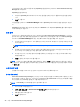HP ProtectTools 시작하기 - Windows 7 and Windows Vista
◦
편집—로그온을 편집합니다. 자세한 내용은
27페이지의로그온 편집을 참조하십시오.
◦
삭제—기존 로그온이 있는 웹 사이트나 프로그램을 삭제합니다.
●
범주 추가—범주 추가를 누르고 화면의 지시를 따릅니다. 자세한 내용은
28페이지의로그온
을 범주로 구성을 참조하십시오.
웹 사이트나 프로그램에 대한 로그온을 더 추가하려면:
1. 웹 사이트나 프로그램에 대한 로그온 화면을 엽니다.
2. Password Manager 아이콘을 눌러 컨텍스트 메뉴를 표시합니다.
3. 로그온 추가를 누른 다음 화면의 지시를 따릅니다.
암호 강도 평가
웹 사이트와 프로그램의 로그온에 강력한 암호를 사용하는 것은 사용자의 신원 보호에 매우 중요한 요
소입니다.
Password Manager 는 웹 사이트 및 프로그램에 로그온하는 데 사용된 각 암호의 강도를 즉석에서 자
동으로 분석하여 손쉽게 보안을 감시하고 강화할 수 있습니다.
Password Manager 아이콘 설정
Password Manager 는 웹 사이트 및 프로그램에 대한 로그온 화면을 식별하려고 시도합니다. 이 과정
에서 로그온을 생성하지 않은 로그온 화면이 감지되면 Password Manager 아이콘에 더하기(+) 기호
를 표시하여 화면에 대한 로그온을 추가할 것인지 묻습니다.
1. 아이콘 화살표를 누른 다음 아이콘 설정을 눌러 Password Manager 에서 로그온 사이트를 관리하
는 방법을 사용자 정의합니다.
●
로그온 화면에 로그온을 추가하라는
메시지를 표시—아직 로그온이 설정되지 않은 로그온
화면이 표시될 때 로그온을 추가할 것인지 묻는 메시지를 표시하려면 이 옵션을 누릅니다.
●
이 화면 제외—이 로그온 화면에 대한 로그온을 추가할 것인지 다시 묻지 않으려면 이 확인
란을 선택합니다.
이전에 제외한 화면에 대한 로그온을 추가하려면 다음과 같이 하십시오.
◦
이전에 제외한 웹 사이트 로그온이나 프로그램 페이지가
표시되는 동안 Security
Manager 대시보드를 열고 Password Manager 를 누릅니다.
◦
로그온 추가를 누릅니다.
현재 화면 필드에 나열된 웹 사이트 로그온 화면 또는 프로그램과 함께 로그온 추가 대
화 상자가 열립니다.
◦
계속을 누릅니다.
Password Manager 에 로그온 추가 화면이 표시됩니다.
내 로그온 29